突然发现windows10自带的图片查看器打开预览查看速度还是可以的,但是却找不到了,,,,,
下面就是如何找回 windows 图片查看器的操作了,只需要运行一个bat程序即可!!!!!!
随便新建个文本文档,把以下代码复制进去,保存,后缀改成bat注册表文件就行了,注意文件名称后缀是 .bat
复制下面的代码粘贴即可。。。。
@echo off&cd\&color 0a&cls echo 恢复Win10照片查看器 reg add "HKLM\SOFTWARE\Microsoft\Windows Photo Viewer\Capabilities\FileAssociations" /v ".jpg" /t REG_SZ /d PhotoViewer.FileAssoc.Tiff /f reg add "HKLM\SOFTWARE\Microsoft\Windows Photo Viewer\Capabilities\FileAssociations" /v ".jpeg" /t REG_SZ /d PhotoViewer.FileAssoc.Tiff /f reg add "HKLM\SOFTWARE\Microsoft\Windows Photo Viewer\Capabilities\FileAssociations" /v ".bmp" /t REG_SZ /d PhotoViewer.FileAssoc.Tiff /f reg add "HKLM\SOFTWARE\Microsoft\Windows Photo Viewer\Capabilities\FileAssociations" /v ".png" /t REG_SZ /d PhotoViewer.FileAssoc.Tiff /f echo 请双击或右击图片,选择“照片查看器”即可 pause
双击运行即可,如果运行提示失败了。则以管理员身份运行
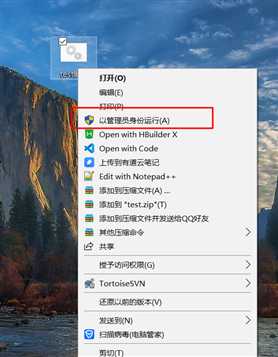

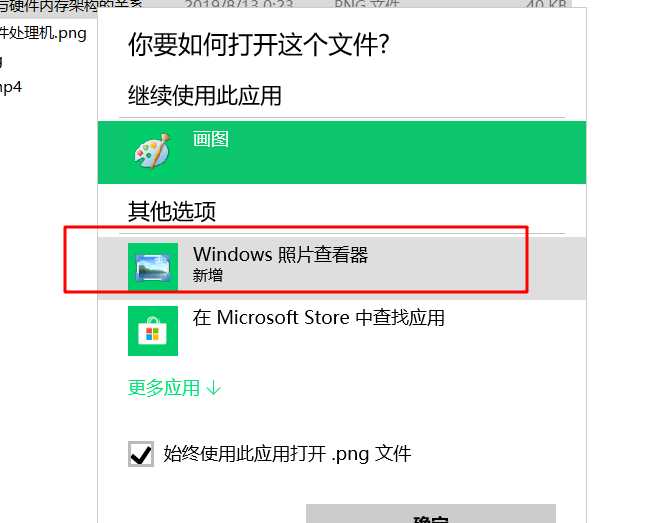
原文:https://www.cnblogs.com/gqzdev/p/12005453.html